有用户发现自己电脑中的打印机服务在关机重新打开后总是关闭,每次都需要手动进行开启,令人觉得非常不方便,那么如何解决Win7系统自动关闭打印机服务的问题?下面小编就给大家详细介绍一下Win7系统打印机服务总是自动关闭解决方法,遇到同样问题的友友快来看看吧!
1、"win+R"快捷键打开运行输入"services.msc",回车打开。
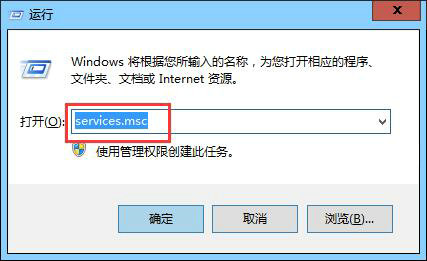
2、进入服务窗口后,找到右侧中的"Print Spooler",选中右击选择"停止"。
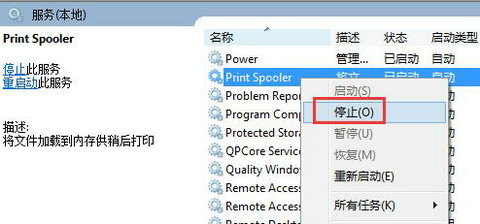
3、打开此电脑,将"C:WINDOWSsystem32spoolPRINTERS"复制到上方地址栏中并回车定位到此,将文件夹中的文件全部删除。
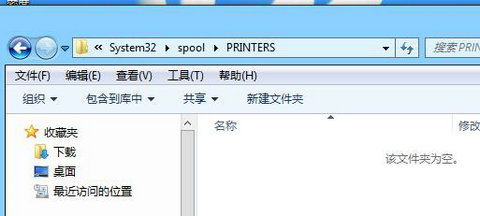
4、最后重新进入服务窗口将,Print Spooler服务重新启动。
以上是如何解决Win7系统自动关闭打印机服务的问题的详细内容。更多信息请关注PHP中文网其他相关文章!




